
Organiser les raccourcis
Lorsque vous créez des raccourcis, ils sont automatiquement organisés en collections :
Tous les raccourcis : Contient tous vos raccourcis.
Feuille partagée : Contient des raccourcis qui sont disponibles dans la feuille de partage d’une autre app.
Apple Watch : Contient des raccourcis qui sont disponibles sur votre Apple Watch.
Mode Sommeil : Contient des raccourcis pour votre programme de sommeil.
Vous pouvez aller plus loin dans l’organisation de vos raccourcis en utilisant des dossiers personnalisés de raccourcis similaires. Lorsque vous utilisez la présentation « Tous les raccourcis », vos dossiers personnalisés sont présentés sous forme de sections tandis que vous faites défiler les raccourcis.
Afficher les raccourcis organisés par catégorie
Dans Mes raccourcis
 , effectuez l’une des opérations suivantes :
, effectuez l’une des opérations suivantes : Touchez Raccourcis dans le coin supérieur gauche.
Balayez l’écran depuis le bord gauche.
Une liste de dossiers de catégories apparaît, avec notamment « Tous les raccourcis », « Feuille partagée », « Apple Watch », « Mode Sommeil », ainsi que tout autre dossier personnalisé que vous avez créé.
Créer un dossier personnalisé pour organiser les raccourcis
Dans Mes raccourcis
 , touchez Raccourcis dans le coin supérieur gauche.
, touchez Raccourcis dans le coin supérieur gauche. Touchez
 .
. Saisissez un nom pour le dossier.
Dans le rang d’icônes, choisissez un glyphe pour représenter le dossier dans la liste.
Astuce : pour afficher tous les glyphes disponibles, touchez OK sur le clavier.
Touchez Ajouter.
Un dossier personnalisé avec le nom et le glyphe que vous avez choisis apparaît en dessous des quatre catégories par défaut dans la liste.
Modifier le nom et l’apparence d’un dossier personnalisé
Dans Mes raccourcis
 , touchez Raccourcis dans le coin supérieur gauche.
, touchez Raccourcis dans le coin supérieur gauche. Touchez un dossier dans la liste Dossiers.
Touchez Modifier, puis touchez « Modifier le nom et l’icône ».
Saisissez un nouveau nom et choisissez une nouvelle icône.
Touchez Enregistrer.
Astuce : pour modifier rapidement un dossier, touchez-le et maintenez le doigt dessus dans la liste Dossiers, puis touchez « Modifier le nom et l’icône ».
Créer un raccourci dans un dossier personnalisé
Dans Mes raccourcis
 , touchez Raccourcis dans le coin supérieur gauche.
, touchez Raccourcis dans le coin supérieur gauche. Touchez un raccourci dans la liste Dossiers, puis touchez
 dans le coin supérieur droit.
dans le coin supérieur droit.Un raccourci sans titre vide s’affiche dans l’éditeur de raccourci.
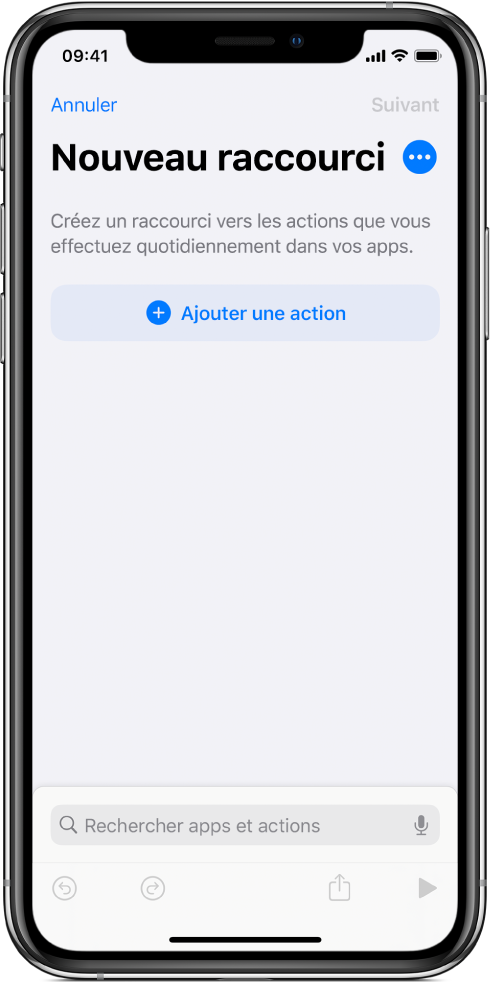
Astuce : touchez ![]() à côté du nom d’une section dans la liste « Tous les raccourcis » pour créer un raccourci dans un dossier personnalisé.
à côté du nom d’une section dans la liste « Tous les raccourcis » pour créer un raccourci dans un dossier personnalisé.
Pour en savoir plus sur la création de raccourcis, consultez la rubrique Créer un raccourci personnalisé.
Déplacer ou supprimer un raccourci
Vous pouvez déplacer des raccourcis depuis des dossiers que vous avez créés ou depuis des collections automatiques vers un dossier personnalisé.
Dans Mes raccourcis
 ou un dossier, touchez Sélectionner.
ou un dossier, touchez Sélectionner.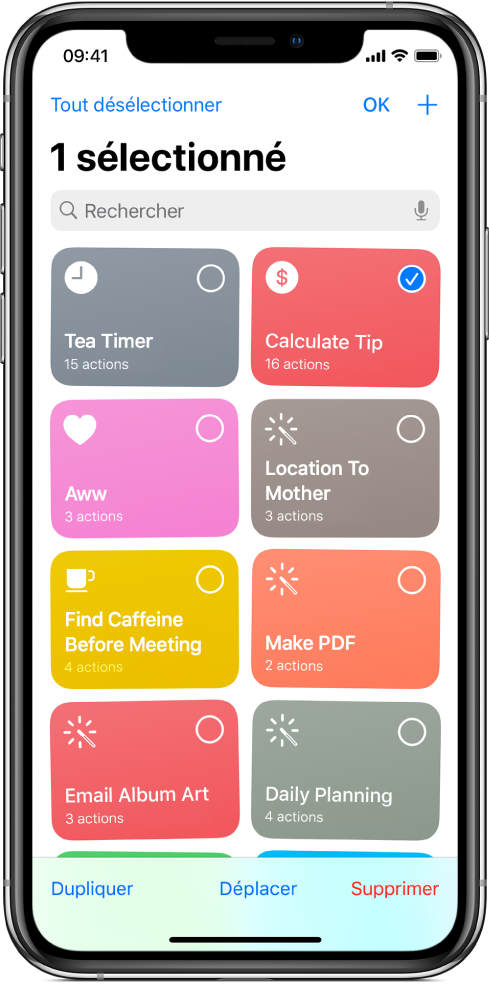
Effectuez l’une des opérations suivantes :
Touchez un ou plusieurs raccourcis (une coche de sélection apparaît en haut à droite), puis touchez Déplacer.
Touchez un raccourci et maintenez le doigt dessus, puis touchez Déplacer.
AVERTISSEMENT : Si vous touchez Supprimer, tous les raccourcis sélectionnés seront supprimés.
Effectuez l’une des opérations suivantes :
Pour déplacer les raccourcis sélectionnés vers un autre dossier : Choisissez un dossier dans la liste.
Pour déplacer les raccourcis sélectionnés vers un dossier nouvellement créé : Touchez
 , saisissez un nom de dossier, puis touchez Ajouter. Pour en savoir plus, consultez la rubrique Créer un dossier personnalisé pour organiser les raccourcis.
, saisissez un nom de dossier, puis touchez Ajouter. Pour en savoir plus, consultez la rubrique Créer un dossier personnalisé pour organiser les raccourcis.
Lorsque vous sélectionnez des raccourcis dans une collection automatique, comme « Apple Watch », l’option Supprimer apparaît (à la place de l’option Déplacer). Toucher Supprimer a pour effet de retirer le raccourci de la collection automatique, mais ne le retire pas de la collection « Tous les raccourcis ».
Remarque : si vous êtes connecté avec votre identifiant Apple, toutes les modifications que vous apportez dans l’app sont mises à jour sur vos autres appareils iOS et iPadOS. Pour en savoir plus, consultez la section Activer la synchronisation iCloud.